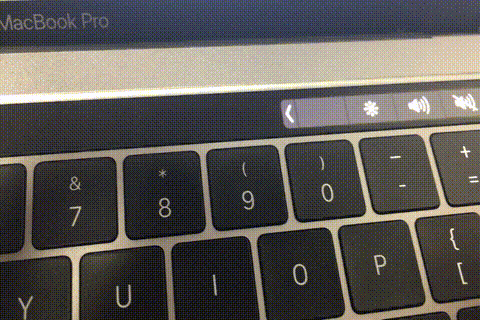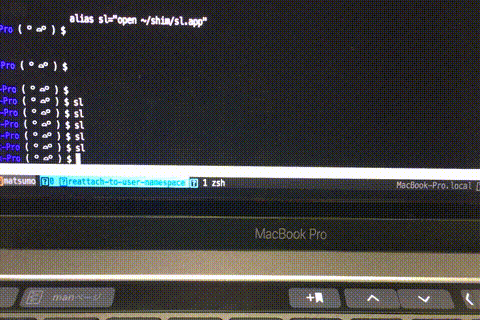TouchBarはいいぞ!(おまけつき)
Contents
※この記事は「AltPlus Advent Calendar 2016」の5日目の記事です。 ※そしてTouchBarタグ最初の記事ですw(察し)
はい!皆さんこんにちはこんばんは kotamat です。
いきなりですが、TouchBar使ってますか?エンジニアなら当然使ってますよね? まだTouchBar搭載のMacBookPro買ってない方は、Xcodeの最新版でシミュレーションできるので、この記事読んだらすぐ起動してください。 Windows使っている人はしらね。他のOSのひとはお仕事お疲れ様です。
…さてさてポジショントーク(?)はこの辺にして、買い渋っている皆さんのためにTouchBarの素晴らしいところを挙げていこうと思います。
純正のアプリなら対応している!
Macって純正のアプリが幾つかプリインストールされています。このアプリでTouchBarが使えるんです!すごいでしょ?
音量とか光量とかニョロっと変更できる!
今までって、専用のキーボードを何回か押して変更していましたよね。これがTouchBarを使うと、こう、ニョロって。
Siriがより身近な存在に!
一番右に丸い謎の画像があるのですが、これを押すと”ピピッ”っていってしばらく放置しておくと「すみません、聞こえませんでした。」と言ってきてくれます。
指紋認証できます!
皆さん指紋ありますか?ある場合はこの機能がつかえます!一番右の黒いところを登録した指で押すとPCの起動時のパスワードを入力せずにログインできたりします。
自分でもつくれます!
自分が作成したMacOS用のアプリに対してTouchBarの機能を実装することができます。
はい、皆さん、買いたくなったでしょう? ん。魅力が伝わらない? そんなあなたのために特別にアプリを作りました。
slコマンド for TouchBar
(多分ここからメイン) slコマンドをTouchBarで実装しました。 https://github.com/kotamat/sl
背景
slコマンドとは。 Wikipedia
slはUnix系オペレーティングシステム (OS) のコマンドの一つ。コンソール画面をアスキーアートで描かれた蒸気機関車 (SL) が走り抜ける。
はい、蒸気機関車が走るんです。黒い画面の上を。 ここでお気づきの方もいらっしゃるのではないでしょうか。 今までのslコマンドには弱点がありました。 それはターミナルは通常そんなに横幅長くないので駆け抜けてる感に欠けるというものです。 しかし、TouchBarの最大の利点は横に長い。 つまり、TouchBar上で蒸気機関車が走れば、より蒸気機関車閲覧体験が向上するのです。 このような需要を満たすツールとしてTouchBarは非常に有効なのです。
動作フロー
動作フローは至ってシンプルです。
- ターミナルに
slと打つ alias sl=open sl.appと定義しておくことで、sl.appを起動- sl.appはTouchBarに蒸気機関車を描画
- 描画が終了するとsl.appは強制終了
実行環境
TouchBarの入っている端末であればなんでもOK。もし無いならお近くのAppleStoreへ。
デモ
まとめ
- TouchBarいいぞ!
Author kotamat
LastMod 2016-12-04